苹果系统以流畅简约著称,系统自带的部分App同样有着诸多妙用。但是,不少使用者对苹果手机自带App的隐藏功能并不清楚,今天小爱来给大家介绍一个苹果手机备忘录的使用小技巧,让你的备忘录秒变工作学习神器!
大家经常使用苹果手机备忘录,但你可能不知道苹果手机备忘录有扫描文档功能。
如何使用苹果手机备忘录扫描文档功能?
方法:长按手机备忘录App,选择扫描文档功能,即可将纸质文档扫描成电子档存储。
除了扫描文件,用户在扫描时文件出现摆放倾斜的情况,备忘录App也可自动校正。
如果是外语文件,还可在电子文档界面,长按选择一键翻译,让你轻松看懂各种外文文献。
备忘录App的扫描功能还支持多页连续扫描功能,用户在扫描后可将生成的电子文件进行分享。值得一提的是,用户还可以通过该功能将图片内的文字提取出来,并能够转换为可编辑的文字。
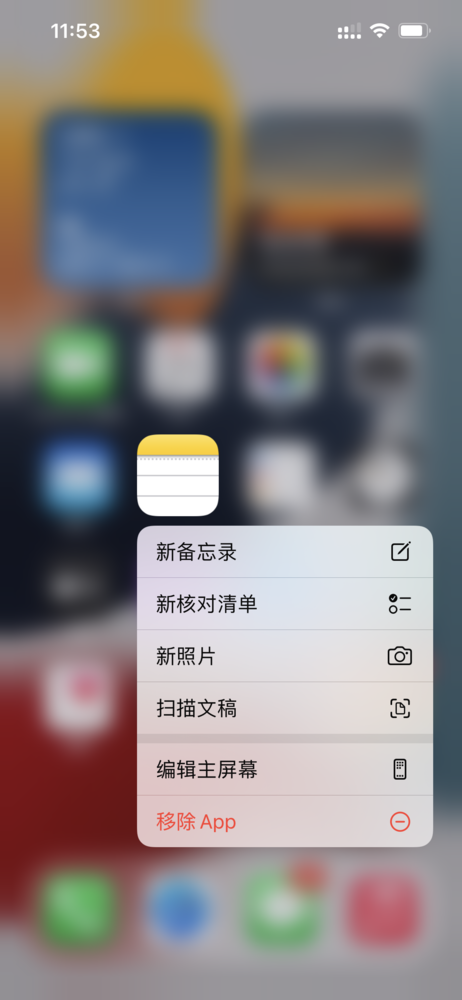
学习工作中需要处理各种纸质文件和学习资料,当随身携带这些文件和资料并不方便的时候,将纸质文件扫描成电子文档保存,问题就解决了。iPhone备忘录的这个功能对于学生党和上班族来说帮助非常大。
除此之外,苹果手机自带的备忘录还有一个“神技”。当你想将相册内的部分图片进行隐藏时,可新建一个备忘录,将需要隐藏的图片拖至备忘录中,点击右上角的三个点图标,选择锁定即可将图片进行隐藏。查看隐藏图片需要输入密码并启用面容解锁才可,各种需要保密的文件都可在拍照后进行隐藏,保护隐私。
快来试试吧!